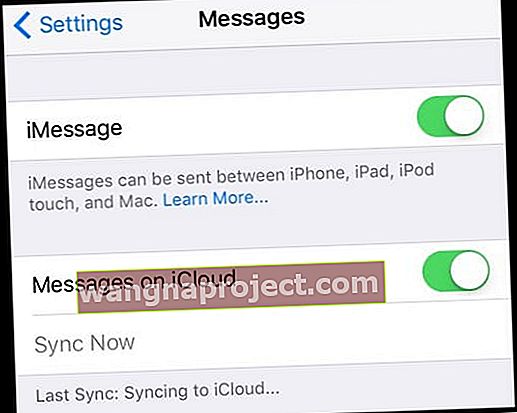Ви коли-небудь замислювались, як видалити збережені дані текстових повідомлень, такі як зображення, відео, наклейки чи інші вкладення iMessage, які займають місце на вашому iPhone, не видаляючи всю текстову розмову ? Якщо так, ви не самотні.
А тепер, з iOS 11+, нарешті є гарні новини для всіх, хто любить писати текстові повідомлення та економити місце для зберігання! Зокрема, iOS тепер має зручну функцію для індивідуального видалення документів та даних повідомлень iPhone.
Невеликі зміни iOS 11+ = ВЕЛИКИЙ ВПЛИВ
Коли ви оновлюєте свій iPhone до найновішої iOS від Apple, виникає багато дрібних змін, які більшість не помічають і не звертають на них уваги. Але найчастіше саме ці невеликі, непередбачені зміни приносять найбільші винагороди. І такий випадок в оновленій програмі повідомлень iOS.
У ваших налаштуваннях є потенційно величезний виробник змін - можливість керувати вашими документами та даними повідомлень.
Для тих, хто має невеликі iPhone, це оновлення iOS потенційно може заощадити серйозний простір для зберігання! Тож зверніть увагу!
Якщо ви використовуєте iOS 11.4 або новішої версії, є справді хороші новини. Тепер ви можете зберігати всі свої повідомлення в iCloud! Повідомлення в iCloud 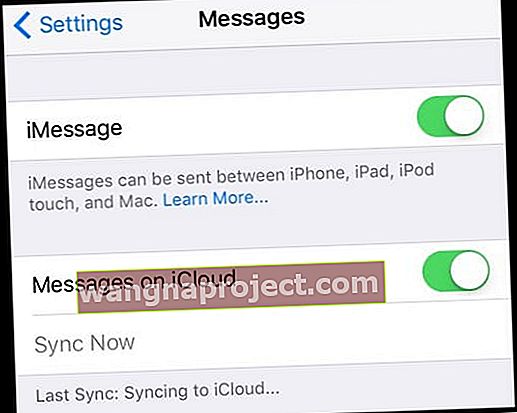
З iOS 11.4, нарешті, Apple дозволяє iCloud зберігати та синхронізувати всю вашу історію повідомлень і робить її доступною на всіх ваших пристроях, у яких ви ввійшли в систему з тим самим ідентифікатором Apple (включені Mac!)
Після увімкнення Повідомлення в iCloud оновлюються автоматично, тому ви завжди маєте однаковий вигляд скрізь, де ви використовуєте iMessage. І тепер, коли ви видаляєте повідомлення, вкладення, фотографії, розмови тощо з одного пристрою, воно видаляється з усіх них.Ще одна перевага Повідомлень в iCloud?
Космос. Apple створила Повідомлення в iCloud для тих, хто володіє iPhone та iPad, обмеженими внутрішньою пам’яттю (ми говоримо про ці iDevices на 16 або 32 ГБ).
За допомогою цієї невеликої зміни ви зможете завантажити всі ці тексти у свій обліковий запис зберігання iCloud. Тільки пам’ятайте, що безкоштовний обліковий запис містить лише 5 ГБ даних для всього. Тож, можливо, вам доведеться розглянути можливість оновити свій рахунок до платного плану. 
Швидкий знімок повідомлень у iCloud
- Зберігайте свої повідомлення, фотографії та інші вкладення в iCloud
- Звільніть внутрішній простір на своїх пристроях
- Усі ваші повідомлення з’являються, коли ви входите в новий пристрій з тим самим обліковим записом iMessage
- Коли ви видаляєте повідомлення та розмови, вони також видаляються з усіх ваших пристроїв, увійшли в систему за допомогою одного і того ж ідентифікатора Apple
- Щоб увімкнути Повідомлення в iCloud, перейдіть до Налаштування> Профіль Apple ID> iCloud
- Усі розмови все ще наскрізно зашифровані, тому Apple та інші не можуть їх прочитати!
Щоб дізнатися все про Повідомлення в iCloud, перегляньте цю докладну статтю!
Назва гри в iOS11 + - Економія сховища!
iOS 11 включає дивовижний новий пакет хитрощів для управління сховищем вашого iPhone (або iPad)! Пропозиції величезні - від нових форматів зображень та відеофайлів, що економить простір, до інтелектуальних інструментів управління сховищем.
Ось такі функції ми бажали давно-довго - і, нарешті, з iOS 11+ вони вже тут!
Для тих, хто використовує iOS10 або навіть iOS9, ми маємо кілька чудових порад щодо того, як зберегти сховище повідомлень.
Чи величезні ваші документи та дані для iPhone?
Потім видаліть документи та дані програми "Ваші повідомлення"!
Одна з фантастичних, але не врахованих змін - це можливість вибирати, що залишатиметься та що міститься у документах та даних додатка Повідомлення. Ми всі знаємо, що Дані повідомлень можуть дуже швидко жиріти, дуже швидко, і багато користувачів складають графіки в приголомшливі 2-6 ГБ текстових даних та повідомлень, що повертаються роками назад!
Коли у вас є телефон з великою кількістю пам’яті, це не становить великої праці. Але у більшості з нас є iPhone з 16 або 32 ГБ даних, так що програма BIG FAT Message починає виглядати так, ніби їй потрібна дієта, як зараз. 
Тож давайте очистимо деякі документи та дані додатків для повідомлень
Якщо ви бачите повідомлення про те, що сховище вашого iPhone майже заповнене, якщо ви не можете зробити фотографію або навіть не можете оновити до останньої версії iOS, оскільки на вашому телефоні немає місця, пора організувати та очистити з усього цього безладу.
Як видалити документи та дані на iPhone без видалення програми
Якщо ви завзятий текстовик і любите надсилати / отримувати розширені Повідомлення з великою кількістю картинок, відео, наклейок та інших наворотів, ви, ймовірно, помітите, що ваш додаток для повідомлень величезний.
Погляньте на додаток Повідомлення та перегляньте розділ Документи та дані.
Перейдіть до Налаштування> Загальне> Зберігання iPhone (для старих iOS перегляньте розділ « Зберігання та використання iCloud> Керування сховищем» .) Спочатку перегляньте загальну кількість споживаних повідомлень, які споживаються в даний час. 
Потім натисніть, щоб трохи глибше заглянути в Повідомлення (Збережено.)
Цей номер - це ваші документи та дані програми "Повідомлення" та включає такі речі, як завантажені зображення тексту, відео та будь-які інші надіслані / отримані файли.
У попередніх версіях iOS не було можливості видалити документи та дані програми для повідомлень, окрім того, щоб переходити до кожної бесіди та вручну видаляти всі вкладені файли. 
Але iOS 11+ все змінює!
Тепер ми дійсно можемо видалити всі або деякі з цих вкладень повідомлень за допомогою нової системи управління сховищем iOS 11 +.
Видаліть вкладення повідомлень, такі як фотографії, відео, GIF-файли, наклейки та інші вкладені файли.
Видаліть усі ці небажані вкладення повідомлень вручну
Для цього перейдіть до Налаштування> Загальні> Зберігання iPhone> Повідомлення.
Ви бачите знімок усіх медіа-файлів ваших повідомлень за категоріями, таких як фотографії, відео, GIF-файли та інші. Натисніть, чим ви хочете керувати.
Потім проведіть пальцем вліво по окремому файлу та торкніться Видалити.
Або виберіть Редагувати вгорі праворуч і поставте галочку біля файлів, які потрібно видалити. І смійте їх! Робіть це для всіх типів засобів масової інформації чи бесід - все через додаток Налаштування! Навіть видаляйте PDF-файли, аудіо-файли та інші типи документів за допомогою категорії Інше.
Автоматично видалити всі ці старі розмови
Ще однією чудовою функцією у налаштуваннях зберігання повідомлень є рекомендації Apple.
На основі вашого унікального використання Apple надає певні рекомендації, які допоможуть вам керувати сховищем вашого пристрою. Для важких користувачів Повідомлень пропонується кілька варіантів, включаючи автоматичне видалення старих розмов та перегляд великих вкладень.
Перейдіть до Налаштування> Загальне> Зберігання iPhone і знайдіть спеціальний розділ під назвою «Рекомендації».
Ви також знайдете деякі рекомендації в налаштуваннях повідомлень, трохи вище Документи та дані.
Дізнайтеся більше про всі рекомендації щодо зберігання даних Apple за допомогою нашої статті Швидке звільнення сховища для iPhone та iPad у налаштуваннях iOS.
Потрібні додаткові поради щодо економії місця для повідомлень?
Перегляньте нашу статтю про те, як видалити збережені текстові повідомлення, які займають місце на вашому iPhone за допомогою iOS12. 11, 10 і навіть нижче.
Збережіть зображення текстових повідомлень у програмі "Фотографії"
Якщо ви не зберігаєте свої фотографії повідомлень спеціально у програмі "Фотографії", ваші фотографії тексту / повідомлення більше ніде не зберігаються. Фотографії, що надходять через ваші програми для повідомлень, програми електронної пошти та інші сторонні програми, не зберігаються автоматично у вашій програмі фотографій. Ви повинні робити це навмисно.
Перегляньте ці дві статті, щоб переконатися, що ви зберігаєте свої фотографії у програмі Фотографії!
- Як ділитися фотографіями в повідомленнях та iMessage з iOS 12+
- Як швидко зберегти всі зображення із текстових повідомлень на iPhone
- Як зберегти зображення iMessage як фотографії на вашому iPhone
Підсумовування
Спілкуватися з друзями та родиною легко та весело. Це робить обмін майже будь-яким простим, як один дотик, і доставляється прямо на їх телефон або пристрій. Але всі ці фотографії, відео, наклейки та інші текстові файли швидко складаються і можуть навіть зайняти значну частину місця для зберігання в нашому iPhone.
Але iOS тепер оснащений чудовими новими функціями зберігання, включаючи можливість видалення документів та даних iPhone Messages. Мало того, iOS 11 також пропонує способи автоматичного позбавлення від усіх небажаних вкладень тексту та повідомлень. І все, що вам потрібно зробити, це виконати ці кроки – І ЗРОБЛЕНО, ПРОСТОР Збережено.